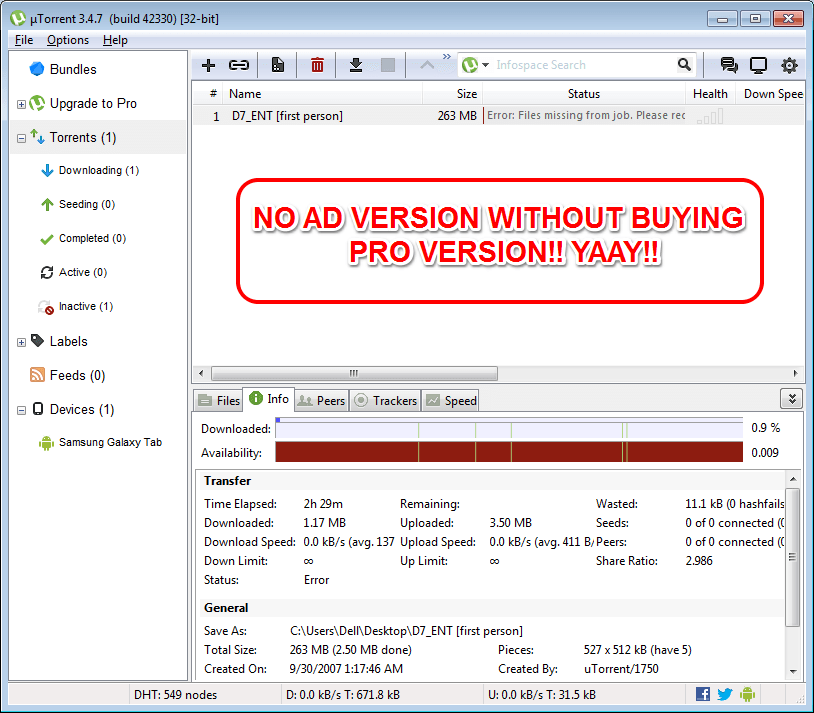Windows 시스템이 마지막으로 재부팅 된시기를 알고 싶으십니까? 또는 시스템의 전원이 켜져 있고 실행 된 시간을 알고 싶으십니까? 여기에서는 Windows 10에서 시스템 가동 시간을 찾는 4 가지 쉬운 방법을 언급했습니다.
방법 1 – 작업 관리자를 사용하여 Windows에서 시스템 가동 시간 찾기
1 단계: 마우스 오른쪽 버튼으로 작업 표시 줄. 클릭 작업 관리자 상황에 맞는 메뉴에서 작업 관리자 창.
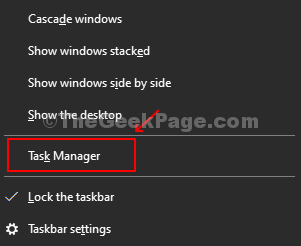
2 단계: 클릭 공연 작업 관리자 창에서 탭을 선택하고 CPU 창의 왼쪽 상단에있는 옵션. 시스템 확인 가동 시간 창 하단에 언급되어 있습니다.
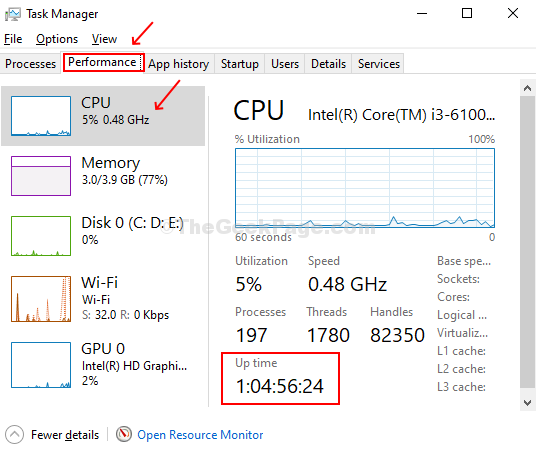
위의 그림과 같이 내 컴퓨터는 하루 이상 작동합니다.
방법 2 – Windows Powershell을 사용하여 시스템 가동 시간 찾기
1 단계: 프레스 Windows 키 + X 함께 컨텍스트 메뉴를 엽니 다. 메뉴에서 선택 Windows PowerShell (관리자). UAC 프롬프트에서 예를 클릭하여 PowerShell 창으로 이동합니다.

2 단계: 아래 명령을 입력하고 시작하다:
(get-date) – (gcim Win32_OperatingSystem) .LastBootUpTime
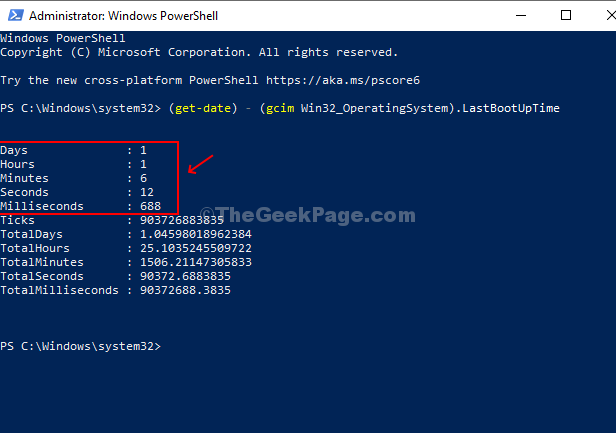
이제 시스템이 가동되고 활성화 된 일, 시간, 분, 초 및 밀리 초를 나열하는 가동 시간 세부 정보를 볼 수 있습니다.
방법 3 – 네트워크 설정을 사용하여 시스템 가동 시간 찾기
1 단계: 시작 버튼을 클릭하고 네트워크 연결 검색 창에서. 결과를 클릭하십시오 – 네트워크 연결보기.
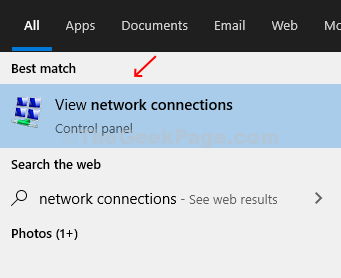
2 단계: 일단 네트워크 연결 창이 열리면 활성 연결을 선택하십시오.. 이 경우 와이파이 활성 연결입니다. 이제 활성 연결을 마우스 오른쪽 버튼으로 클릭하고 상태.
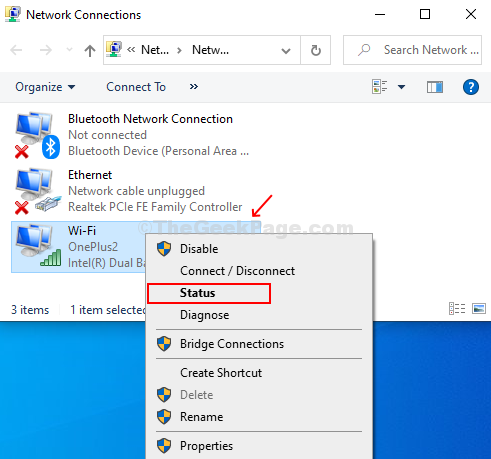
3 단계 : 찾기 지속 아래 필드 사이 아래에 상태 창문. 이 필드는 네트워크가 연결된 총 시간을 표시합니다. 이는 시스템 가동 시간과 동일합니다.
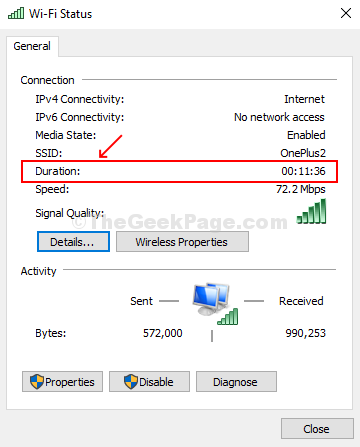
방법 4 – 명령 프롬프트를 사용하여 시스템 가동 시간 찾기
1 단계: 프레스 Windows 키 + R 키보드에서 함께 열려면 실행 상자. 종류 cmd 열기 위해 상자에 명령 프롬프트.

2 단계: 명령 프롬프트에서 아래 명령을 입력하고 시작하다.
systeminfo | "시스템 부팅 시간"찾기
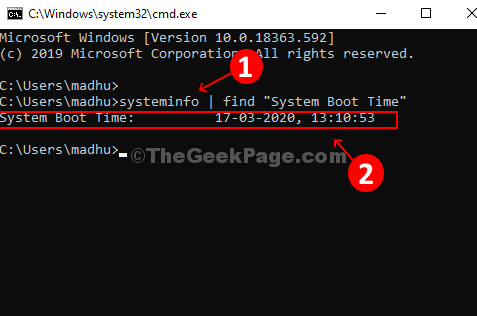
PC의 현재 시간에서 명령 프롬프트에 표시된 마지막 부팅 시간을 빼서 시스템이 실행 된 일, 시간 및 분을 확인합니다.